Die von Lebensunternehmern selbst organisierte Gesellschaft
Programm-Dateien – Beispiele
| Einstieg | Infos/ Dienste | Beispiel | Adressen | Bewertung |
![]()
Wie kann man sich spezielle Such- und Informationsdienste für Programmdateien (Software) anhand einiger praktischer Beispiele vorstellen ?
Um nach Software zu suchen, gibt es verschiedene Möglichkeiten: Wenn Sie nach aktuellen Programmen suchen, ist es am besten, Sie recherchieren mit einem speziellen Suchdienst oder Sie steuern gleich die Homepage des Programm-Herstellers an. Dieser kann häufig durch die Eingabe des Programmnamens in die Domain gefunden werden, wie etwa „www.programmname.de“.
Weniger gut geeignet sind die genannten Möglichkeiten für die Suche nach älteren Programmen oder nach solchen, die offiziell nicht mehr angeboten werden, da die speziellen Suchdienste ältere Software relativ schnell wieder aus ihrem Angebot nehmen. Ist das gesuchte Programm auch auf der Homepage des Herstellers nicht mehr zu finden, dann können Sie versuchen, über eine internetkurs/allgemeine Suchmaschine und einer englischsprachigen (internationalen) Suche nach dem Programmnamen und evtl. zusätzlich nach der gewünschten Version zu recherchieren. So finden Sie vielleicht private Homepages, die das gesuchte Programm zum Download anbieten.
Eine weitere Möglichkeit ist die Verwendung der speziellen Suchfunktion für die Free- und Sharewaresuche von internetkurs/allgemeinen Suchmaschinen. Als Suchergebnis erhalten Sie Internetadressen zu FTP-Servern, auf denen die Suchmaschine die Programmdatei gefunden hat.
Nicht zu verachten sind auch die themenorientierten Netzwerke, über die Sie die freigegebenen Ordner der Festplatten von anderen Anwendern, die ebenfalls an dieses Netzwerk angeschlossen sind, mit Hilfe eines speziellen Programms nach der gewünschten Programmdatei (Free- oder Shareware) durchsuchen können.
![]()
Vorsicht, Programmdateien können auch Schad- und Spionageprogramme enthalten.
Programmdateien sollten am Besten nur von sicheren Quellen heruntergeladen oder zumindest mit einem aktuellen Virenscanner überprüft werden.
![]()
Nachfolgend sollen nun die genannten Möglichkeiten zur Suche nach Software noch einmal genauer erklärt werden. Diese Schritt für Schritt-Anleitung können Sie in der angegebenen Reihenfolge durchführen, das bedeutet, werden Sie unter 1. nicht fündig, versuchen es mit 2. und so weiter.
- Die Suche mit speziellen Suchdiensten
- Die Suche in themenorientierten Websites (Homepage des Software-Herstellers)
- Die Suche mit internetkurs/allgemeinen Suchdiensten oder, falls vorhanden, mit deren speziellen Suchfunktionen für die Free- und Sharewaresuche
- Die Suche in themenorientierten Netzwerken
1. Die Suche mit speziellen Suchdiensten
Mit den speziellen Suchdiensten kann nach aktueller Software zu allen denkbaren Anwendungsmöglichkeiten gesucht werden, entweder mit Hilfe eines Katalogsystems über die entsprechenden Kategorien oder über eine Suchmaschine per Stichworteingabe zum Abruf der relevanten Seiten von einer Datenbank.
Insgesamt ist vor allem das Angebot an verschiedener Free- und Shareware auf amerikanischen Servern umfangreicher als auf den deutschen; ein herausragender amerikanischer Suchdienst wird von C-Net unter der Adresse www.download.com angeboten. Dieser soll nun nachfolgend kurz vorgestellt werden.
![]()
Suche nach einem Programm zur Wortübersetzung von Englisch nach Deutsch mit Hilfe des speziellen Free- und Shareware-Suchdienstes Download.com
Dieser ist unter der Adresse www.download.com zu finden. Eine der besonderen Funktionen von Download.com ist die erweiterte Suche (Advanced Search), mit der die Recherche sehr genau eingegrenzt werden kann.
Klicken Sie auf der Startseite neben dem Eingabefeld der Schnellsuche auf den Link „Advanced Search„, um dieses Suchformular anzuzeigen.

Abb. Download.com – Suchmaschine (Schnellsuche) – Link: Advanced Search
![]()
Auf der Startseite befindet sich auch die Übersicht des Suchkatalogs, über den die Free- und Sharewareprogramme in Kategorien gesucht werden können.
Der Suchkatalog zeigt außerdem, daß es nahezu für jeden Anwendungsbereich Free- und Sharewareprogramme gibt.
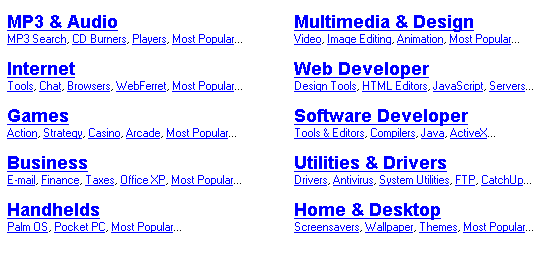
Abb. Download.com – Suchkatalog (Übersicht)
Es soll nun nach einem Programm zur Wortübersetzung von Englisch nach Deutsch gesucht werden. Da hier ein englischsprachiger Suchdienst verwendet wird, ist es besser, wenn man englische Begriffe für die Suchanfrage verwendet. Der englischsprachige Ausdruck für das gesuchte (elektronische) Wörterbuch lautet „dictionary“ und soll auf einem Windows -Betriebssystem installiert werden. Es soll vor allem dazu verwendet werden, um unbekannte Wörter beim Lesen von englischsprachigen Internetseiten zu übersetzen.
Die Recherche läßt sich über das Suchformular der erweiterten Suche nach folgenden Suchkriterien eingrenzen:
- Title
Titel der Software
Beispiel: keine Angabe - Author/Publisher
Software-Autor/Software-Herausgeber
Beispiel: keine Angabe - Description
Beschreibung, welche Aufgabe das Programm erfüllen soll
Beispiel: keine Angabe - Full Text Search
Volltextsuche, also die Suche nach einem bestimmten Stichwort im Titel und in der Beschreibung des Programms
Beispiel: dictionary - Category
Kategorie, also ob das Programm für einen Handheld-PC (Taschen-Computer), für das Betriebssystem Linux, Apple Macintosh oder Windows bestimmt ist; diese Kategorien sind dann noch einmal in die jeweiligen Anwendungsfälle unterteilt;Beispiel: Windows – Internet - Operating System
Betriebssystem, auf dem das Programm installiert werden soll; ein Suchdienst übrigens, der auch Free- und Shareware-Programme für andere Betriebssysteme als Windows anbietet, ist keine Selbstverständlichkeit.Beispiel: PC (Windows/DOS)

Abb. Download.com – Suchmaschine (Schnellsuche) – Operating System
- Show titles added in the last
Nur die Programme anzeigen, die in den letzten (1 day …20 days) Tagen in das Softwareangebot von Download.com aufgenommen wurden oder der Eintrag „all“ für den Fall, daß es egal ist, wann die Software in den Index der Datenbank integriert wurde.
Beispiel: all - License
Lizenz, also ob das gesuchte Programm eine Demo, Free- oder Shareware sein soll. Bei Demos oder Shareware handelt es sich in der Regel um zeit- und/oder funktionsbeschränkte Ausgaben eines Programms.
Beispiel: all licenses - Number of Downloads
Anzahl der Downloads, also die Vorgabe einer bestimmten Häufigkeit, mit der das Programm von anderen Anwendern von Download.com heruntergeladen wurde; dies läßt Rückschlüsse auf die Qualität des Programms zu. Man sollte allerdings hier nicht vergessen, daß dies nur für ältere Programme gilt, nicht aber für brandaktuelle, die ihre Qualität erst unter Beweis stellen müssen.
Beispiel: over 1000 - File size less than
Die Dateigröße des Programms soll kleiner sein als (50 kByte….200 MByte).
Beispiel: less than 5 MB
Die Suchmaschine sucht anhand der Angabe der Suchkriterien nach einem Programm, in dessen Volltext (Titel, Beschreibung,…) das Wort „dictionary“ vorkommt, das in die Kategorie „Windows-Internet“ eingeordnet ist, also auf einem Windows-Betriebssystem installiert werden soll, das bisher von mehr als 1000 Anwendern heruntergeladen wurde und das eine Dateigröße kleiner als 5 MByte hat. Starten Sie nach der Angabe der Suchkriterien die Suche.
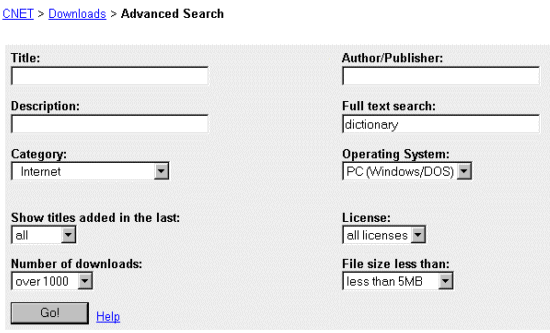
Abb. Download.com – Suchmaschine (Erweiterte Suche) – Suchanfrage
![]()
Ergebnis der Suchanfrage und Auswertung der gefundenen Programme
Download.com findet 8 zur Suchanfrage passende Programme mit Link zum Server, von dem es auf die heimische Festplatte heruntergeladen werden kann. Besonders interessant scheinen viele Anwender das Shareware-Programm „Babylon-Pro 3.2.40“ gefunden zu haben, da es immerhin fast 7 Millionen auf ihre Festplatte geladen haben. Diese Software soll nun nachfolgend näher betrachtet werden.
Zu jedem gefundenen Programm gibt es, falls vorhanden, Angaben über den Software-Titel (Babylon-Pro 3.2.40), das Betriebssystem, auf dem es installiert werden kann (Windows „all“), die Dateigröße (1,9 MB), die Lizenzart (Shareware), den Preis für die Registrierung (18 Dollar), das Datum, an dem das Programm bzw. die Version der Software in die Datenbank aufgenommen wurde (31.01.2002), Bewertung des Programms durch die Anwender (67 % von 295 Anwendern finden es gut), Anzahl der Anwender, die das Programm (nicht die aktuelle Version) bisher heruntergeladen haben (fast 7 Millionen), einen Link zum Download-Server (Download now) und eine kurze Beschreibung des Programms.
Klicken Sie nun auf den Titel „Babylon-Pro 3.2.40“ der Software, um weitere Informationen zu diesem Programm zu erhalten.
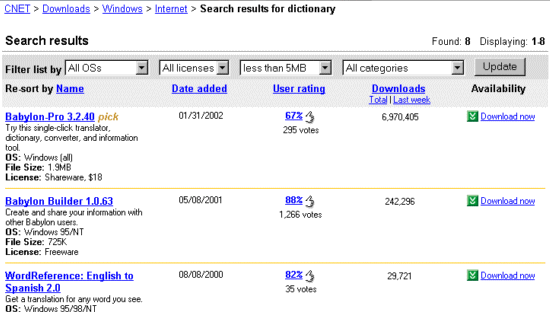
Abb. Download.com – Suchmaschine (Erweiterte Suche) – Suchergebnis
Sie finden dort neben schon bekannten Informationen wie etwa der Zahl der Anwender, die das Programm bereits auf ihre Festplatte heruntergeladen haben, den Link „Babylon.com“ zur Homepage des Herstellers, daß ein Uninstaller (Programm zum Deinstallieren einer Software) integriert ist, um die Software wieder von der Festplatte zu löschen, und daß die Benutzung des Programms zum Testen auf 30 Tage begrenzt ist. Unterhalb von diesen Angaben befindet sich weiterhin eine genaue Beschreibung des Programms.
Kehren Sie dann wieder zurück zum Suchergebnis und klicken Sie dort in der Spalte „User Rating“ auf die Angabe „67%“, um weitere Informationen zur Bewertung des Programms zu erhalten.
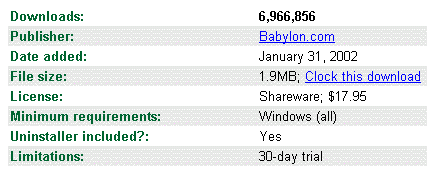
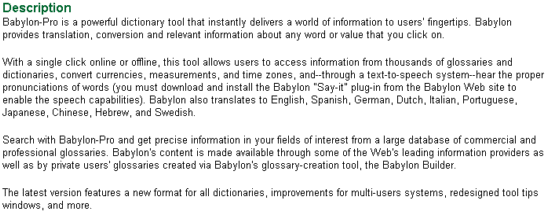
Abb. Download.com – Suchmaschine (Erweiterte Suche) – Suchergebnis (Programmbeschreibung)
Dort finden Sie Einzelheiten darüber, wie (1 = sehr schlecht bis 5 = sehr gut) verschiedene Kriterien (Funktionen, Bedienbarkeit, Stabilität und Geschwindigkeit) des Programms von den Anwendern bewertet wurden. Rechts daneben können Sie das Programm mit gut oder schlecht bewerten.
Unterhalb dieser Tabelle befinden sich konkrete Meinungen und Erfahrungen von Anwendern, die das Programm getestet haben.
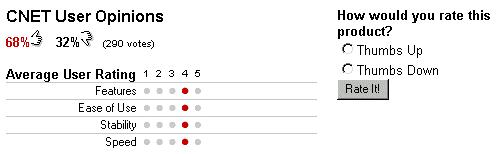

Abb. Download.com – Suchmaschine (Erweiterte Suche) – Suchergebnis (Bewertung des Programms durch andere Anwender)
Nach dem Download und der Installation des Programms müssen Sie unter anderem festlegen, mit welcher Maus-Tastenkombination die Übersetzung gestartet werden soll. Hier wurde das gleichzeitige Betätigen der rechten Maustaste und der Steuerungstaste (Strg oder Ctrl) eingestellt.

Abb. Babylon Translator – Konfiguration
Zur Übersetzung muß nur das gewünschte Wort markiert, dann der Mauszeiger auf der Markierung platziert und anschließend gleichzeitig die rechte Maustaste und die Strg-Taste auf der Tastatur gedrückt werden.
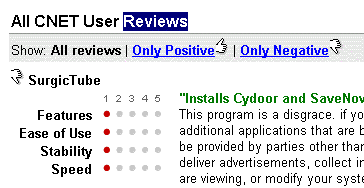
Abb. Download.com – Markierung des englischen Wortes, das in deutsch übersetzt werden soll
Es erscheint das Übersetzungsfenster von Babylon mit dem englischen Wort und der deutschsprachigen Bedeutung.

Abb. Babylon Translator – deutsche Übersetzung von „review“
![]()
Wer beispielsweise Anwendungs-Software für das Betriebssystem Linux sucht, wird mit vielen Free- und Shareware-Suchdiensten nur mäßig oder gar nicht bedient, da diese oft auf Windows spezialisiert sind.
Hierfür gibt es Anbieter, die auf Linux-Software spezialisiert sind, wie etwa Linuxberg.de, oder themenorientierte Websites wie Linuxstart.com (www.linuxstart.com) oder Linuxsearch.de (www.linuxsearch.de).
Ein sehr nützlicher Suchdienst ist auch Rpmfind.com (www.rpmfind.com), mit dem sich vorkompilierte Installations-Pakete für die meisten Linux-Distributionen finden lassen. Dort findet man auch einzelne Programmbibliotheken, die für die korrekte Installation von Linux-Software notwendig sind.
![]()
Suche nach einem Programm zum Datenschutz mit Hilfe eines Software-Katalogs für kommerzielle Anwendungsprogramme
Einen sehr umfangreichen Software-Katalog bietet Softguide unter der Adresse www.softguide.de an. Dort findet man eine Marktübersicht mit detaillierten Informationen über Software für betriebliche Anwendungsbereiche (Produktion, Einkauf, Vertrieb, Verwaltung), branchenspezifische Software (Hersteller, Industrie, Handel, Handwerk, Dienstleistungen, öffentliche Organisationen) und Standard- und Systemsoftware (Programmierung, Netzwerk, Standardsoftware, technisch-wissenschaftliche Programme, Internet, Homeware, Sonstige) mit Herstellerinformation und Bezugsquellen.
Es soll nun nach einem Programm gesucht werden, mit dem die Gefahren, die beim Surfen im Internet lauern, abgewendet werden können. Hier wäre insbesondere der Schutz vor Schad- und Spionageprogrammen in Form von Computerviren und Trojanischen Pferden wichtig.
Das gesuchte Programm könnte am ehesten in der Hauptkategorie „Standard- und Systemsoftware“ und dort unter der Kategorie „Programmierung – Datensicherung, -schutz“ zu finden sein. Klicken Sie also auf den Link „Datensicherung, -schutz„.
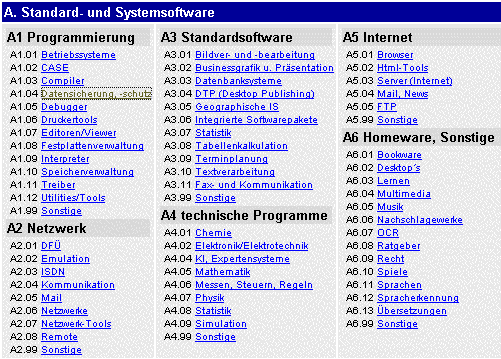
Abb. Softguide.de – Startseite (Übersicht des Softwareangebots) – Rubrik: Standard- und Systemsoftware
![]()
Liste mit Programmen zum Datenschutz und zur Datensicherheit
Es öffnet sich eine Seite mit einer langen Liste von Programmen, die den Anwender dabei unterstützen sollen, für die Sicherheit und den Schutz seiner Daten zu sorgen.
Das Programm „Norton Internet Security“ in der Version 2002 klingt vielversprechend – klicken Sie auf diesen Link, um weitere Angaben zu dieser Software zu bekommen.
![]()
Das Programm kann übrigens per ESD gekauft werden, wie dem Hinweis „Sofortkauf mit Download“ zu entnehmen ist.
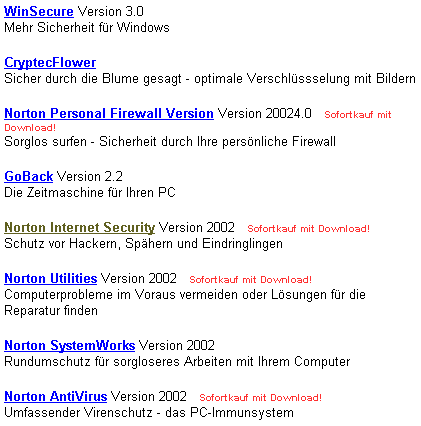
Abb. Softguide.de – Rubrik: Standard- und Systemsoftware (Datensicherung, -schutz)
Das Programm für Windows-Betriebssysteme ab der Version 95 scheint laut der Beschreibung für das sichere Surfen im Internet sehr geeignet zu sein.
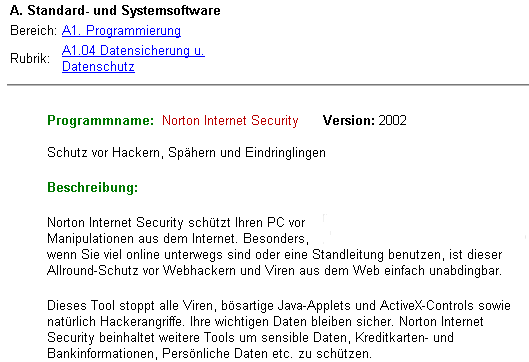
Abb. Softguide.de – Datensicherung, -schutz – Programm „Norton Internet Security“ (Programmbeschreibung)
Auch die Pressemeldungen von verschiedenen Computer-Magazinen sprechen für dieses Programm.
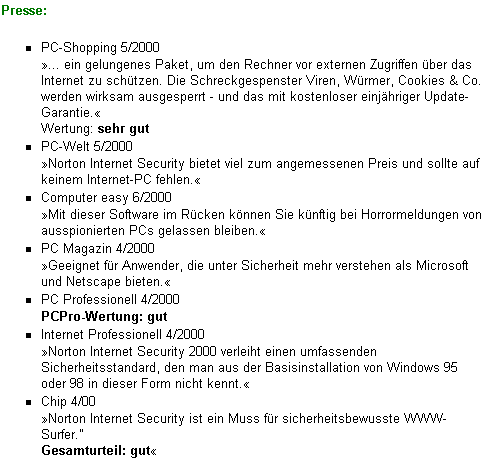
Abb. Softguide.de – Datensicherung, -schutz – Programm „Norton Internet Security“ (Pressemeldungen zum Programm)
Am unteren Ende der Seite befinden sich Links zu Softwarehändlern, bei denen das Programm „Norton Internet Security“ per ESD gekauft werden kann.

Abb. Softguide.de – Datensicherung, -schutz – Programm „Norton Internet Security“ (Links zu Softwarehändlern, bei denen es per ESD gekauft werden kann)
2. Die Suche in themenorientierten Websites (Homepage des Software-Herstellers)
Die Homepage von Software-Herstellern finden Sie entweder über die vorher genannten speziellen Suchdienste, indem Sie dort beispielsweise ein Programm für eine bestimmte Aufgabe suchen und im Suchergebnis neben vielen anderen Angaben die Internetadresse zur Homepage des Herstellers erhalten. Ansonsten verwenden Sie, um fündig zu werden, den Programmnamen zur Eingabe in die Domain. Natürlich gibt es auch viele Hersteller, die ihren eigenen Vor- und Nachnamen (z. B. www.vorname_zuname) oder ihren Firmennamen (z. B. www.firmenname.de) in die Domain einbauen.
Wenn Sie sich für ein bestimmtes Programm entschieden haben, sollten Sie auf jeden Fall die Homepage des Herstellers besuchen und genauer betrachten. Oft sind dort neben Angaben zum Softwarehersteller sehr ausführliche Bedienungsanweisungen für das Programm (z. B. elektronische Handbücher) zu finden. Außerdem ist sie in der Regel die Anlaufstelle Nr. 1, wenn Sie Probleme oder Fragen zur Software haben; meist können Sie dazu den Hersteller per E-Mail befragen oder im optimalen Fall steht dort eine Problemdatenbank oder ein gut besuchtes Webforum zur Verfügung, in dem sowohl der Hersteller als auch andere Anwender wichtige Fragen beantworten. In der Regel wird an einem Programm weiterentwickelt und die Verbesserungen in Form von Updates (Folgeversion eines Programms, das auf das Softwaregerüst der Vorgängerversion aufbaut) an den Kunden weitergegeben. Diese veröffentlicht der Hersteller meistens auf seiner Homepage, was bedeutet, daß Sie diese ab und zu besuchen sollten, damit Ihnen keine wichtigen Neuigkeiten entgehen. Noch besser ist es natürlich, wenn der Hersteller Sie über eine Newsletter (elektronischer Informationsbrief) auf dem Laufenden hält.

Abb. Babylon.com – Homepage

Abb. Babylon.com – Webforen für den technischen Support
![]()
Suche nach dem Namen des Herstellers des Programms „Norton Internet Security“ mit der internetkurs/allgemeinen Suchmaschine Google
Da im vorangegangenen Teilabschnitt mit Softguide.de zwar sehr viele Informationen zu diesem Programm gefundenen werden konnten, aber leider nicht der Name des Programmherstellers, soll dieser nun mit Hilfe von Google gesucht werden.
Rufen Sie dazu die deutschsprachige Ausgabe der Suchmaschine Google (www.google.de) auf. Wählen Sie die Option „Seiten auf Deutsch“, geben Sie die Suchanfrage „Norton Internet Security“ hersteller ein und starten Sie die Suche. Die Suchmaschine liefert jetzt nur Internetdokumente, in denen die Phrase „Norton Internet Security“ und der Suchbegriff „hersteller“ vorkommen.

Abb. Google.de – Suchmaschine – Suchanfrage
![]()
Ergebnis der Suchanfrage und Auswertung der gefundenen Dokumente
Google findet 1530 passende Internetseiten. Ein interessantes Dokument scheint das mit dem Titel „ PC-Welt Norton Internet Security 2002“ zu sein, da es schon in seiner Kurzbeschreibung die Antwort auf die Suchanfrage liefert. Der Hersteller des Programms heißt demnach „Symantec„.
Seiten auf Deutsch wurden nach „Norton Internet Security“ hersteller durchsucht. Resultate 1 – 10 von ungefähr 1,530 . Suchdauer: 0.11 Sekunden.

Abb. Google.de – Suchmaschine – Suchergebnis
Geben Sie nun die Internetadresse www.symantec.de (www.firmenname.de) in die Adresseingabezeile Ihres Browsers ein.
![]()
Suche auf der Homepage von Symantec nach einer Möglichkeit, das Programm „Norton Internet Security“ per ESD zu kaufen
Es öffnet sich dann die deutschsprachige Ausgabe der Hersteller-Homepage von Symantec. Klicken Sie dort im Hauptmenü auf die Schaltfläche „Produkte„, um zu der Internetseite zu gelangen, auf der Symantec seine Produkte vorstellt.
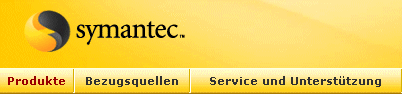
Abb. Symantec.de – Startseite der deutschsprachigen Homepage-Ausgabe
Sie können nun das Software-Produkt auswählen, zu dem Sie Informationen benötigen. Wählen Sie im Pull-Down-Menü „Lösungen für kleine bis mittelständische Unternehmen“ den entsprechenden Eintrag aus.
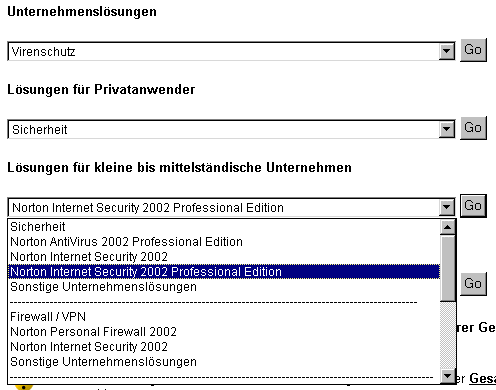
Abb. Symantec.de – Produkte (Norton Internet Security)
Es öffnet sich eine Seite mit einer Beschreibung des Programms.

Abb. Symantec.de – Programm „Norton Internet Security 2002“ (Programmbeschreibung)
![]()
Am unteren Ende der Seite befindet sich eine Schaltfläche zum Symantec Store, über den das Programm „Norton Internet Security 2002“ per ESD gekauft werden kann. Klicken Sie dort auf die Schaltfläche „Jetzt kaufen“ in der Spalte „Box/ESD*“ und der Zeile „Deutschland“, um auf die gewünschte Seite des Online-Shops von Symantec zu gelangen.
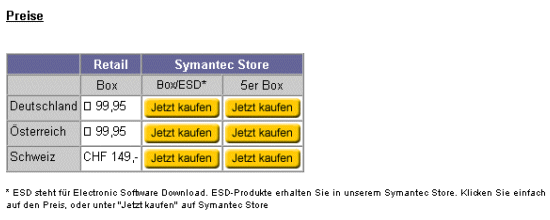
Abb. Symantec.de – Programm „Norton Internet Security 2002“ (Verkauf der Software per ESD)
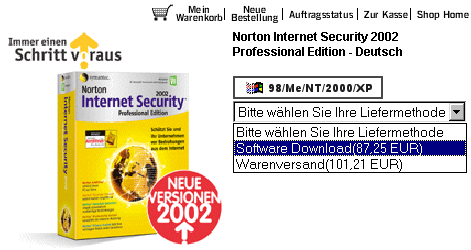
Abb. Symantec.de – Symantec Store – Kauf per ESD (Software Download)
![]()
Kurze Betrachtung des Service-Angebots, das für das Programm „Norton Internet Security 2002“ auf der Hersteller-Homepage bereitgestellt wird
Klicken Sie dazu im Hauptmenü auf den Menüpunkt „Service und Unterstützung„.
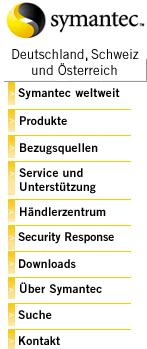
Abb. Symantec.de – Hauptmenü (Service und Unterstützung)
Sie können nun das Software-Produkt auswählen, für das Sie technische Unterstützung benötigen. Wählen Sie dazu in den Pull-Down-Menüs die entsprechenden Einträge aus und klicken Sie dann auf die Schaltfläche „Weiter„.
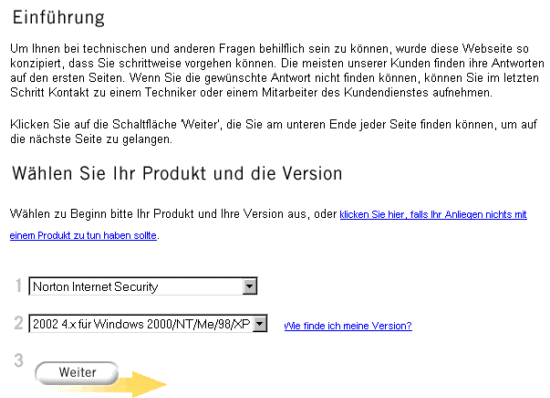
Abb. Symantec.de – Service und Unterstützung (Datenbank mit Problemlösungen) – Auswahl des Programms und Betriebssystems
Dort können Sie nun wiederum über Pull-Down-Menüs die entsprechenden Einträge auswählen, um das Problem einzugrenzen.

Abb. Symantec.de – Datenbank mit Problemlösungen – Programm „Norton Internet Security“ (Lösung eines Software-Problems)
![]()
Am unteren Ende der Seite finden Sie einen Link mit dem Namen „Unterstützungsdatenbank“. Dort kann durch eine Stichworteingabe nach den Antworten zu den häufigsten Fragen und Problemen recherchiert werden.
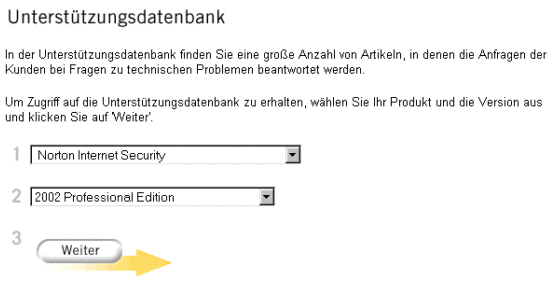
Abb. Symantec.de – Unterstützungsdatenbank – Auswahl des Programms „Norton Internet Security“ und der Programmversion „2002 Professional Edition“

Abb. Symantec.de – Unterstützungsdatenbank – Auswahl des Programms „Norton Internet Security“ und der Programmversion „2002 Professional Edition“ – Suchmaschine
Die themenorientierten Websites beziehen sich aber nicht nur auf die Homepages der Softwarehersteller, sondern auch auf kommerzielle oder private Websites, die sich entweder ausschließlich oder teilweise mit dem Thema „Software“ beschäftigen. Einige davon sollen nun nachfolgend kurz demonstriert werden.
![]()
Suche nach einem kommerziellen Anwendungsprogramm zum Erstellen von eigenen Internetseiten mit Hilfe eines Software-Shops
Ein interessanter Software-Shop wird von Softwarehouse.de unter der Adresse www.softwarehouse.de angeboten. Laut eigenen Angaben können viele der dort gehandelten Softwareprodukte per ESD gekauft, also sofort nach erfolgter Bezahlung auf den Rechner heruntergeladen und installiert werden.
Das gesuchte Programm soll nun über den Produktkatalog gesucht werden. Klicken Sie dazu im Hauptmenü unter der Rubrik „Finden“ auf den Link „ Kategorien A-Z„.

Abb. Softwarehouse.de – Startseite
Es öffnet sich eine Katalogseite, auf der die Programme nach ihrem Anwendungsbereich ausgewählt werden können. Da in diesem Fall ein Programm zum Erstellen von Internetseiten gesucht werden soll, könnte die Kategorie „Internet“ die richtige sein. Klicken Sie auf diesen Link.
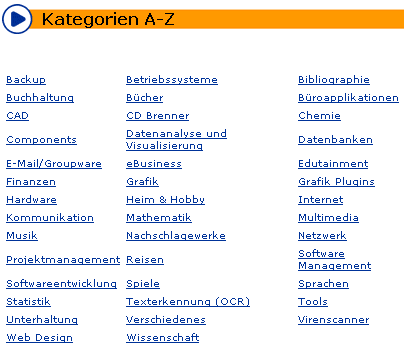
Abb. Softwarehouse.de – Kategorien A-Z (Internet) – Auswahl des Anwendungsbereichs
In der Kategorie Internet sind nun die Programme alphabetisch aufgelistet, die in diesen Anwendungsbereich eingeordnet werden können. Klicken Sie hier auf das Programm mit dem Namen „Dreamweaver„, um dessen Produktbeschreibung anzuzeigen.
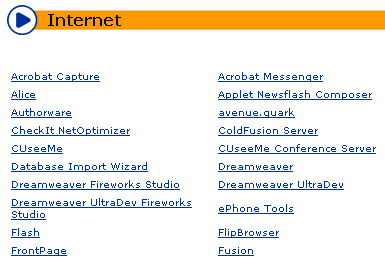
Abb. Softwarehouse.de – Kategorien A-Z (Internet) – Auswahl des Programms
![]()
Das ausgewählte Programm scheint laut Beschreibung und Pressestimmen, die über das Menü oben links angezeigt werden können, eine besonders gute Software zur Erstellung von professionellen Websites zu sein.
Leider kann dieses Programm, wie am Symbol ![]() zu erkennen ist, nicht per ESD gekauft werden. Bei Softwarehouse.de muss sich der Kunde übrigens, wie bei den meisten anderen Online-Shops auch, vor dem ersten Kauf online registrieren. Nur so können die Software-Lizenzen ausgestellt werden.
zu erkennen ist, nicht per ESD gekauft werden. Bei Softwarehouse.de muss sich der Kunde übrigens, wie bei den meisten anderen Online-Shops auch, vor dem ersten Kauf online registrieren. Nur so können die Software-Lizenzen ausgestellt werden.
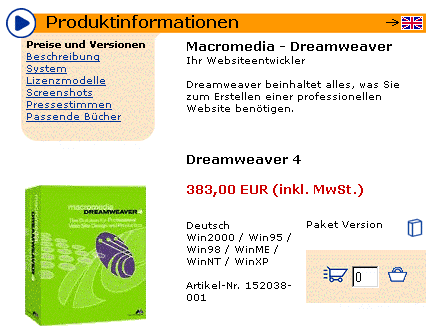
Abb. Softwarehouse.de – Produktinformationen zum Programm Dreamweaver
![]()
Die Symbole, die in der vorangegangenen Abbildung zu sehen waren, haben folgende Bedeutung:
| Schnellbestellung | Das Produkt wird einmal erworben und Sie begeben sich direkt zum Bestellen. | |
| Warenkorb | Sie legen das Produkt in der gewünschten Anzahl in den Warenkorb. | |
| face=verdana,arial,helvetica size=-1>Paket-Produkt | face=verdana,arial,helvetica size=-1>Es handelt sich um eine Paketversion, die Ihnen innerhalb Deutschlands versandkostenfrei zugesendet wird. | |
| face=verdana,arial,helvetica size=-1>Download-Produkt | face=verdana,arial,helvetica size=-1>Sie können das Produkt direkt nach der Bestellung downloaden und sofort damit arbeiten. |
Tab. Softwarehouse.de – Symbolerklärungen
Eine sehr interessantes Internetangebot ist beispielsweise Vollversion.de (www.vollversion.de), das zum Online-Gratisdienst Geizkragen.de (www.geizkragen.de) gehört. Dieser Dienst bietet keine Free- und Sharewareprogramme wie die vorher genannten speziellen Suchdiensten an, sondern ausschließlich echte Vollversionen von ehemals kommerziellen Softwareprodukten. Dabei handelt es sich um Programme, die anfangs als kommerzielle Produkte im Handel käuflich erworben werden konnten und vom Hersteller oder Autor nach Ablauf der kommerziellen Phase für die Verbreitung auf Heft-CDROMs oder als Download freigegeben wurden. Weiterhin können bei Vollversion.de nicht mehr im Einzelhandel erhältliche Heft-CDROMs mit oft interessanten Software-Produkten nachbestellt werden.
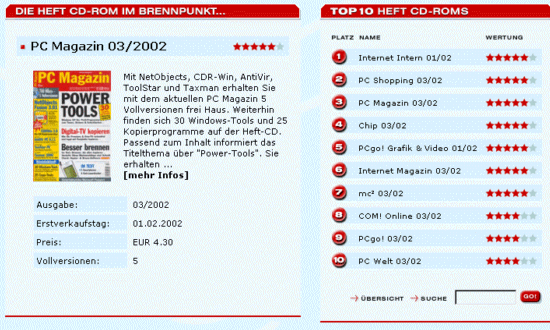
Abb. Vollversion.de – Startseite (Software von CD-ROM’s aus Computer-Magazinen)
Ein weiteres interessantes Internetangebot ist das komplette Microsoft Office-kompatible Büropaket „StarOffice“ mit professionellen Komponenten wie Textverarbeitung und Tabellenkalkulation zum kostenlosen Download. StarOffice erhalten Sie unter anderem auf der deutschsprachigen Webseite des Software-Riesen Sun Microsystems GmbH unter der Adresse www.sun.com/….
Es kann nur empfohlen werden, über die Verwendung dieses hochwertigen Büropakets als Alternative zu Microsofts Office nachzudenken. Wichtige Kriterien hierbei sind der Anschaffungspreis, die leichte Bedienbarkeit, der Funktionsumfang, der Datenschutz und die Datensicherheit und leicht verständliche Programmhilfen. Da das Paket etwa 65 MByte groß ist, dauert es auch bei einer ISDN-Verbindung noch mehr als 2 Stunden, bis die Software vom Server auf die heimische Festplatte heruntergeladen wird. Deshalb ist es generell überlegenswert, ob man sich den Download spart und solch umfangreiche Softwarepakete über den Postweg auf CD-ROM zuschicken läßt. Die nachfolgend abgebildete Seite ist unter der Adresse www.sun.de/… zu finden.
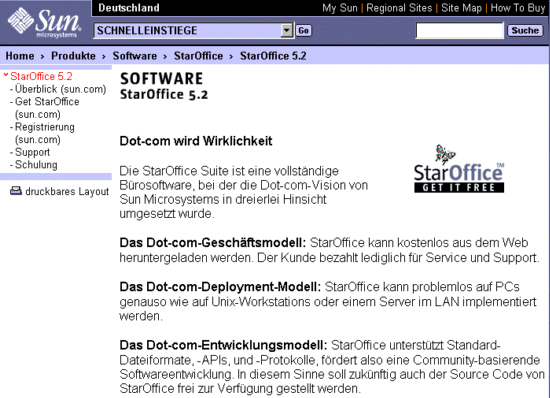
Abb. Sun.de – Büropaket: StarOffice 5.2
Interessante Softwareangebote findet man auch bei den Online-Gratisdiensten, meist unter der Rubrik „Software“. Diese Internetdienste sind praktisch die Zentrale, auf der eine Vielzahl an kostenlosen Dienstleistungen und Produkten präsentiert wird und von der aus man auf die Homepage des jeweiligen Anbieters des kostenlosen Angebots verzweigen kann. Diese Anbieter sind keineswegs vom Wohlfahrtsinstitut, sondern verfolgen damit natürlich auch ihre Geschäftsinteressen – gerade zum Zwecke der Bekanntmachung eines Produkts oder einer Dienstleistung sind kostenlose Angebote eine hervorragende Möglichkeit.
Ein sehr bekannter Online-Gratisdienst ist beispielsweise Kostenlos.de (www.kostenlos.de), der nachfolgend kurz demonstriert werden soll.
Zum Software-Angebot von Kostenlos.de gelangen Sie, indem Sie auf der Startseite im Hauptmenü auf den Menüpunkt „Software“ klicken.
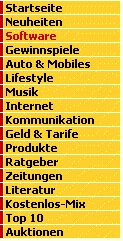
Abb. Kostenlos.de – Startseite (Menüpunkt: Software)
Die dort angebotenen Programme können gezielt aus den Kategorien „Die Neuesten“, „Die Besten“, „PC-Spiele“, „Anwendungen“ und „Bildschirmschoner“ ausgewählt werden.
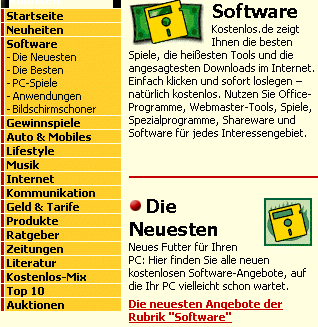

Abb. Kostenlos.de – Software
3. Die Suche mit internetkurs/allgemeinen Suchdiensten oder, falls vorhanden, mit deren speziellen Suchfunktionen für die Free- und Sharewaresuche
Gerade für die Suche nach der Homepage eines Software-Herstellers oder älteren oder bereits vergriffenen Programmen sind internetkurs/allgemeine Suchmaschinen eine gute Anlaufstelle. Nach der Eingabe des Programmnamens liefern diese meist die Homepage des Herstellers oder kommerzielle und private Internetseiten, auf denen die Programme zum Download angeboten werden.
Die Meta-Suchmaschine Nettz.de (www.nettz.de) stellt unter der Adresse www.nettz.de/Sucher/shareware.html einen speziellen Meta-Suchdienst für die Suche nach Free- und Shareware zur Verfügung. Nach der Eingabe des Stichworts und dem Starten der Suchmaschine befragt diese gleichzeitig die Datenbanken der Computer-Magazine „Chip“ und „c’t“ sowie die der speziellen Free- und Shareware-Suchdienste Download-tipp.de, Freewarepage.de, Shareware.com und Shareware.de.
![]()
Wie schon im Abschnitt „Spezielle Suchdienste für Bild-, Audio- und Videodateien“ erwähnt:“ Beachten Sie das Urheberrecht!“
Gerade auf privaten Internetseiten werden häufig eigentlich kostenpflichtige Programme zum kostenlosen Download angeboten. Da die Entwicklung von Software eine zeit- und arbeitsintensive Aufgabe ist, verdient sich der Free- und Sharewareautor sein Geld mehr als redlich. Laden Sie also nur jene Programme auf Ihren Rechner, bei denen Sie sicher sind, daß sie vom Urheber freigegeben wurden.
Wenn Sie sich diesbezüglich nicht sicher sind, dann könnte Ihnen beispielsweise die Business Software Alliance (BSA) weiterhelfen. Diese Vereinigung setzt sich auch dafür ein, dass Internet-Seiten mit illegaler Software geschlossen werden, wobei dies nur für jene Seiten gilt, die dem deutschen Urheberrecht unterliegen; bei Programmen, die etwa auf amerikanischen Servern gespeichert sind, gilt deren Urheberrecht, das wesentlich mehr Freiheiten einräumt.
4. Die Suche in themenorientierten Netzwerken
Hier können Sie an einem Netzwerk innerhalb des weltweiten Netzwerks Internet teilnehmen und die freigegebenen Ordner der Festplatten der anderen Anwender, die ebenfalls an dieses Netzwerk angeschlossen sind, mit Hilfe eines Programms nach den unterschiedlichsten Dateien (Programm-Dateien) durchsuchen.
Um an einem solchen Netzwerk teilnehmen zu können, muß, wie schon angesprochen, ein entsprechender Client installiert werden. Nach dessen Installation und Konfiguration kann man auf den freigegebenen Ordnern der Festplatten der übrigen Teilnehmer nach der gewünschten Datei suchen. Einzige Voraussetzung für den Zugriff ist, daß der betreffende Teilnehmer online ist. Sehr bekannte Netze, mit denen im Prinzip auch Peer-to-Peer-Netzwerke aufgebaut werden können, sind der Internet Relay Chat (IRC-Netzwerke) und Instant Messaging. Mehr über diese interessante Alternative zur Suche nach Software finden Sie hier in dieser Lektion im Abschnitt „Themenorientierte Netzwerke“ oder zum Thema IRC in der Lektion „Webchats und IRC-Kanäle„.


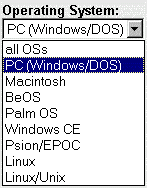
Hinterlasse einen Kommentar
An der Diskussion beteiligen?Hinterlasse uns deinen Kommentar!